Практическая работа № 5
Тема: «Файл как единица хранения информации на компьютере. Атрибуты файла и его объем. Учет объемов файлов при их хранении, передаче».
Цель: осуществлять учет объемов файлов при их хранении, передаче.
Краткие рекомендации по выполнению практической работы
Теоретическое обоснование
Файл — это определенное количество информации, имеющие имя, хранящиеся в долговременной памяти компьютера.
Имя файла разделено на две части точкой: имя файла (префикс) и расширение (суффикс), определяющее его тип (программа, данные и т.д.).
Имя файлу дает пользователь, а его тип обычно задается программой автоматически.
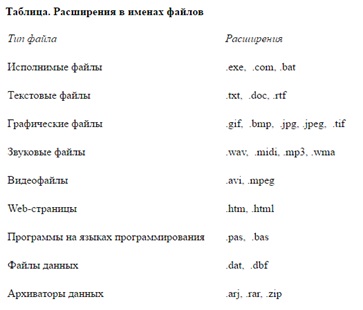
Файловая система — это функциональная часть операционной системы, обеспечивающая выполнение операций над файлами. Файловая система позволяет работать с файлами и директориями (каталогами) независимо от их содержимого, размера, типа и т. д.
Файловая система определяет общую структуру именования, хранения и организации файлов в операционной системе.
Иерархическая файловая система:
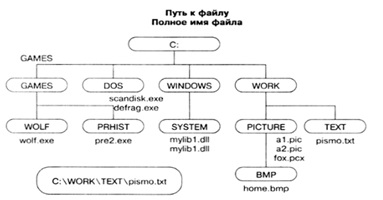
Над файлами могут производиться различные операции:
- Копирование (копия файла помещается из одного каталога в другой)
- Перемещение (сам файл перемещается в другой каталог)
- Удаление (запись о файле удаляется из каталога)
- Переименование (изменяется имя файла) и т.д.
Правила создания имени файла:
- Нельзя использовать следующие символы, которые зарезервированы для специальных функций: ? . , ; : = + * / \ “ | < > [ ] ПРОБЕЛ
- В длинных именах нельзя использовать следующие символы:? : * / \ “ > < |
Ход работы:
Внимание: задания №1, 4, 5 выполняются в тетради, а 2 и 3 — на компьютере.
Задание 1. Выпишите в один столбик правильные имена файлов, а во второй — правильные имена каталогов:
Письмо.18, letter.txt, WinWord, письмо.doc, Техникум?12, Мои документы, роза.bmp, crop12.exe, 1C, red.com
Задание 2. Архивация файлов WinRar
1. Запустите WinRar.
2. В появившемся диалоговом окне выберите папку, в которой будет создан архив: Рабочий стол\Архивы\Рисунки.
3. Установите курсор на имя графического файла Зима.jpg (файл можно качать по ссылке ниже).
4. Выполните команду Добавить. В появившемся диалоговом окне введите имя архива Зима.rar. Выберите формат нового архива — RAR, метод сжатия — Обычный. Убедитесь, что в группе Параметры архивации ни в одном из окошечек нет флажков. Щелкните на кнопке ОК для создания архива. Во время архивации отображается окно со статистикой. По окончании архивации окно статистики исчезнет, а созданный архив станет текущим выделенным файлом.
5. Аналогичным образом создайте архивы для файлов Рябина.bmp, Документ1.doc, Документ2.doc, Документ3.doc. Сравнительные характеристики исходных файлов и их архивов занести в таблицу 1.
Примечание: каждый из 3-х документов нужно создать самостоятельно с любым содержимым, а рисунок — можно скачать ниже.
6. Создайте самораспаковывающийся RAR – архив, включающий в себя текстовые и графические файлы.
7. Определите процент сжатия файлов и заполните таблицу.
Процент сжатия определяется по формуле P=S/S0, где S – размер архивных файлов, So – размер исходных файлов.
| Архиватор | Размер исходных файлов | |
| Текстовые файлы: | ||
| 1. Документ1.doc | ||
| 2. Документ2.doc | ||
| 3. Документ3.doc | ||
| Графические файлы: | ||
| 1. Зима.jpg | ||
| 2. Рябина.bmp | ||
| Процент сжатия текстовой информации (для всех файлов) | ||
| Процент сжатия графической информации (для всех файлов) |
Задание 3.
- С помощью программы Мой компьютер на локальном диске Е: создайте папку со своей фамилией, а в ней — следующую структуру папок:
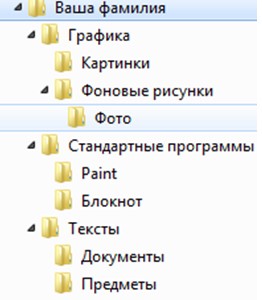
- Создайте в каталоге Предметы текстовый документ Информатика.txt, содержащий текст: «Я учусь работать на компьютере» и документ Microsoft Office Word Объявление.doc, содержащий текст: «Я умею набирать текст».
- Скопируйте файл Объявление.doc в папку Документы, а файл Информатика.txt — в папку Тексты.
- В папках Блокнот и Paint создайте ярлыки к соответствующим файлам программ.
- Удалите папку Фото в Корзину. Восстановите папку Фото.
Задание 4.Предложите варианты имен и типов для перечисленных ниже файлов. Перенесите в тетрадь таблицу и заполните ее.
| Содержание | Имя | Тип | Полное имя файла |
| Фото моей семьи | |||
| Рецепт яблочного пирога | |||
| Буклет «Мой колледж» | |||
| Открытое письмо Биллу Гейтсу | BillG | doc | BillG.doc |
| Семейный альбом «Моя родословная» | |||
| Репродукция картины Малевича «Черный квадрат» | |||
| Петиция директору колледжа об увеличении числа уроков информатики | |||
| Реферат по истории | |||
| Реклама концерта рок-группы | |||
| Статья в журнал «Информатика и образование» |
Задание 5. Предложите варианты программ, открывающих файлы с тем или иным расширением. Перечертите таблицу в тетрадь и заполните ее.
| Расширение имени файла | Программа |
| TXT | |
| DOC | |
| RTF | |
| BMP | |
| ARJ | |
| HTML |
